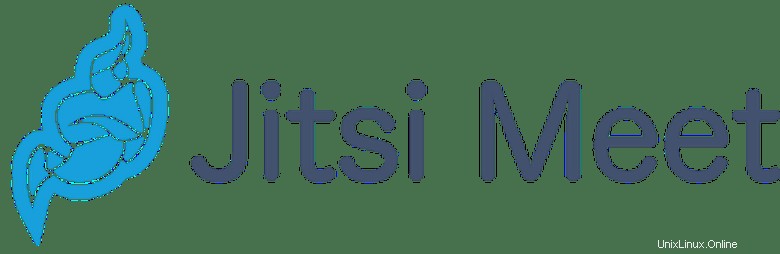
Dans ce didacticiel, nous allons vous montrer comment installer Jitsi Meet sur CentOS 8. Pour ceux d'entre vous qui ne le savaient pas, Jitsi Meet est l'un des outils de visioconférence open source les plus populaires. sur le marché. Jitsi Meet est une alternative simple, élégante et sécurisée à Zoom, Skype et Google Meet, qui prend en charge tous les navigateurs courants ainsi que les appareils mobiles.
Cet article suppose que vous avez au moins des connaissances de base sur Linux, que vous savez utiliser le shell et, plus important encore, que vous hébergez votre site sur votre propre VPS. L'installation est assez simple et suppose que vous s'exécutent dans le compte root, sinon vous devrez peut-être ajouter 'sudo ‘ aux commandes pour obtenir les privilèges root. Je vais vous montrer l'installation étape par étape de Jitsi Meet sur CentOS 8.
Prérequis
- Un serveur exécutant l'un des systèmes d'exploitation suivants :CentOS 8.
- Il est recommandé d'utiliser une nouvelle installation du système d'exploitation pour éviter tout problème potentiel.
- Accès SSH au serveur (ou ouvrez simplement Terminal si vous êtes sur un ordinateur).
- Un
non-root sudo userou l'accès à l'root user. Nous vous recommandons d'agir en tant qu'non-root sudo user, cependant, car vous pouvez endommager votre système si vous ne faites pas attention lorsque vous agissez en tant que root.
Installer Jitsi Meet sur CentOS 8
Étape 1. Tout d'abord, assurez-vous que tous les packages sont à jour.
sudo dnf update sudo dnf install yum-utils
Étape 2. Installer Docker et Docker Composer.
L'édition Docker Enterprise nécessite une licence active pour être utilisée. Dans ce guide, nous allons installer Docker CE sur CentOS 8. Ajoutons un référentiel Docker avant de pouvoir l'installer :
sudo dnf config-manager --add-repo=https://download.docker.com/linux/centos/docker-ce.repo
Le docker-ce-stable un référentiel est maintenant activé sur notre système. Le référentiel contient plusieurs versions du package docker-ce, pour les afficher toutes, nous pouvons exécuter :
dnf list docker-ce --showduplicates | sort -r
Vous pouvez installer la dernière version de Docker CE en utilisant la commande ci-dessous :
sudo dnf install docker-ce
Dans CentOS, systemd est responsable de la gestion des services qui démarrent au démarrage du système. Cela signifie que vous pouvez l'activer avec une seule commande :
sudo systemctl start docker sudo systemctl enable docker
Ensuite, installez Docker compose :
sudo curl -L "https://github.com/docker/compose/releases/download/1.28.6/docker-compose-$(uname -s)-$(uname -m)" -o /usr/local/bin/docker-compose sudo chmod +x /usr/local/bin/docker-compose
Étape 3. Installation de Jitsi Meet sur CentOS 8.
Maintenant, nous clonons le référentiel Git pour l'instance Jitsi Meet basée sur Docker et passons au dossier qu'il télécharge à l'aide de cette commande :
git clone https://github.com/jitsi/docker-jitsi-meet cd docker-jitsi-meet cp env.example .env
Ensuite, nous devons créer les répertoires requis pour Jitsi Meet :
mkdir -p ~/.jitsi-meet-cfg/{web/letsencrypt,transcripts,prosody,jicofo,jvb}
docker-compose up -d
docker ps Étape 4. Configurez le pare-feu.
Si vous avez un pare-feu en cours d'exécution avant de pouvoir accéder à Jitsi Meet à partir d'un navigateur Web, vous devez exécuter les commandes suivantes pour ouvrir les ports requis dans le pare-feu :
sudo firewall-cmd --zone=public --add-port=80/tcp --permanent sudo firewall-cmd --zone=public --add-port=443/tcp --permanent sudo firewall-cmd --zone=public --add-port=8443/tcp --permanent sudo firewall-cmd --zone=public --add-port=4443/tcp --permanent sudo firewall-cmd --zone=public --add-port=10000/udp --permanent sudo firewall-cmd --reload
Étape 5. Accéder à Jitsi sur CentOS.
Visitez maintenant https://your-ip-address:8443 et vous pourrez démarrer la conférence. Pour transférer de l'audio, vous devez autoriser le navigateur Web à utiliser votre microphone. Et pour transférer la vidéo, vous devez autoriser le navigateur Web à accéder à votre caméra.
Félicitations ! Vous avez installé Jitsi avec succès. Merci d'avoir utilisé ce didacticiel pour installer Jitsi Meet sur le système CentOS 8. Pour obtenir de l'aide supplémentaire ou des informations utiles, nous vous recommandons de consulter le site Web officiel de Jitsi.